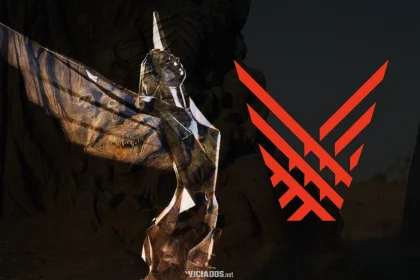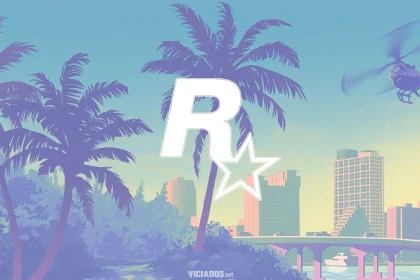O Xbox Cloud Gaming é uma das ferramentas mais inovadoras para quem quer jogar sem precisar de um console potente.
Graças ao poder do streaming, você pode acessar uma vasta biblioteca de jogos diretamente de qualquer dispositivo compatível, sem a necessidade de hardware dedicado. Porém, para aproveitar o máximo dessa experiência, alguns ajustes e configurações podem fazer toda a diferença.
Melhorando o Xbox Cloud Gaming no PC

1. Dê preferência ao Microsoft Edge
O Microsoft Edge é o navegador oficial da Microsoft e oferece um desempenho superior quando se trata de streaming no Xbox Cloud Gaming.
Além de ser mais otimizado para o serviço, o Edge conta com a função exclusiva chamada Clarity Boost, que melhora a nitidez da imagem durante os jogos. Em comparação com outros navegadores, o Edge apresenta resultados melhores, até superando o próprio aplicativo oficial do serviço.
2. Use a extensão Better xCloud
Quer realmente melhorar a sua experiência no Xbox Cloud Gaming? A extensão Better xCloud é uma verdadeira revolução. Ela permite que você ajuste manualmente configurações importantes, como servidor, resolução e bitrate. Isso vai garantir um controle total sobre a qualidade do streaming.
Para instalar, primeiro adicione a extensão TamperMonkey no seu navegador (ela funciona tanto no Chrome quanto no Edge). Depois, basta acessar o script Better xCloud e ativá-lo.
Assim que abrir o Xbox Cloud Gaming no navegador, você verá uma nova opção no canto superior direito para configurar o servidor e outras definições, o que permite personalizar a qualidade do streaming conforme sua necessidade.
Melhorando o Xbox Cloud Gaming no celular iOS, Android e macOS

1. iOS e macOS
Nos dispositivos da Apple, você também pode instalar a extensão Better xCloud para ter um controle maior sobre o seu streaming. O processo é bem simples: basta instalar a extensão Userscripts e, em seguida, o script Better xCloud. Depois disso, você pode seguir os mesmos passos de configuração que indicamos para o PC.
2. Android
Infelizmente, no Android, o Chrome não oferece suporte para extensões, então você precisará usar outro navegador. Mozilla Firefox e Kiwi são ótimas opções para rodar o Better xCloud e melhorar a sua experiência de jogo na nuvem.
Uma alternativa interessante no Android é o aplicativo XBPlayer. Com ele, você pode personalizar ainda mais as configurações e até fazer streaming do seu Xbox diretamente para o celular. A desvantagem? O app tem alguns anúncios antes de iniciar os jogos.
Conexão e hardware

Além de ajustar as configurações do navegador e aplicativos, a qualidade da sua conexão de internet também é essencial para uma boa experiência de Xbox Cloud Gaming.
A Microsoft recomenda uma velocidade mínima de 10 Mbps para utilizar o serviço, mas se você quiser uma qualidade visual melhor e um tempo de resposta mais rápido, uma conexão mais rápida é fundamental.
Se possível, sempre opte por uma conexão com cabo, que oferece uma estabilidade maior. Caso prefira jogar sem fio, use o Wi-Fi, mas, de preferência, na rede 5 GHz.
E não se esqueça: evite usar a mesma rede para streaming de vídeos ou downloads em outros dispositivos para não sobrecarregar sua conexão e comprometer a qualidade do jogo.
Em suma, com essas dicas simples, você conseguirá melhorar significativamente a qualidade do seu Xbox Cloud Gaming.
Confira também: Como GTA 6 pode receber um dos Easter Eggs mais icônicos da Rockstar Games
Gosta do Portal Viciados? Contamos com o seu apoio! Para receber atualizações, siga-nos no Google Notícias. Também faça parte da discussão no Facebook, Twitter (X) e Instagram!
Fonte: Gamevicio